【摘要】: ②然后单击进入“动画”选项卡,在最右边的“换片方式”中将“在此之后自动设置动画效果”勾选,在后面输入时间; 此方法与上面第一种方法相同,直接进入“动画”,然后鼠标单击选中左边的幻灯片,对每一个幻灯片设置时间。(如下图)选择“是”,下次PPT自动播放时就会自动使用你这次保存的“排练时间”自动播放。
一、所有页面按统一的时间间隔自动播放PPT
①首先我们得进入“幻灯片母板”,进入“视图”单击“幻灯片母板”进入母板状态;
②然后单击进入“动画”选项卡,在最右边的“换片方式”中将“在此之后自动设置动画效果”勾选,在后面输入时间(如下图中,我设置的“00:05”表示5秒钟自动播放到下一页,每5秒翻转到下一张);
设置PPT自动播放间隔时间。
2010版的换片方式设置:选择【切换】中找到换片方式。


二、任意设置每个页面时间间隔播放PPT
此方法与上面第一种方法相同,直接进入“动画”,然后鼠标单击选中左边的幻灯片,对每一个幻灯片设置时间。
三、按排练时间设置PPT自动播放
进入“幻灯片放映”选项卡,然后单击“排练记时”,此时,左上方会出现一个“预演”记时(如下图),可以让你当作排练演示,记录你在当前幻灯片上演示了多长时间。
预演


单击鼠标左键或按键盘上的空格键可以进入下一个幻灯片中,然后重新开始记录你在下一个幻灯片中排练演示了多长时间,直到最后结束的时候PowerPoint2007会提示“幻灯片放映共需时间 **。是否保留新的幻灯片排练时间?”(如下图)选择“是”,下次PPT自动播放时就会自动使用你这次保存的“排练时间”自动播放。

保存排练时间,下一次放映一定要保持勾选【使用计时】
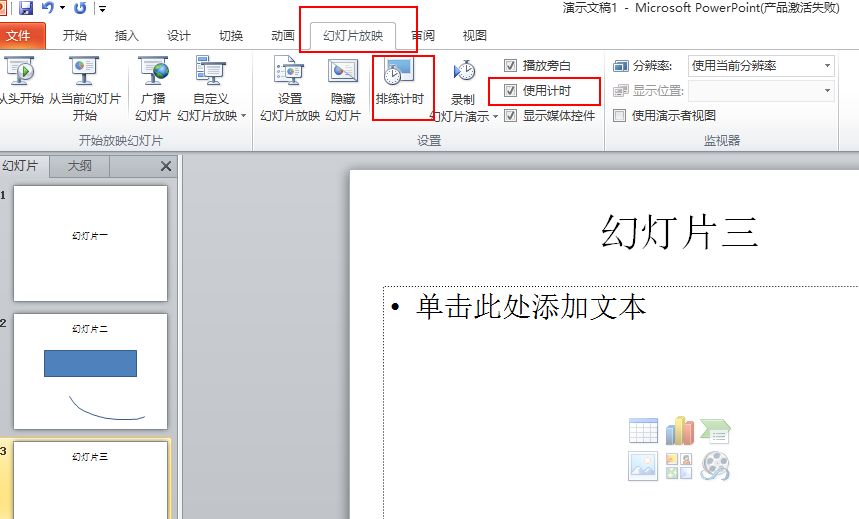
四、改变文件的扩展名
打开文稿前将该文件的扩展名从PPT改为PPS后再双击它即可。这样一来就避免了每次都要先打开这个文件才能进行播放所带来的不便和繁琐。
免责声明:以上内容源自网络,版权归原作者所有,如有侵犯您的原创版权请告知,我们将尽快删除相关内容。















